如何用快剪辑制作同框视频
快剪辑是现在十分常用的一款视频编辑软件,有些用户想知道如何用该软件制作同框视频,接下来小编就给大家介绍一下具体的操作步骤。
具体如下:
1. 首先第一步根据下图箭头所指,找到并点击【快剪辑】图标。
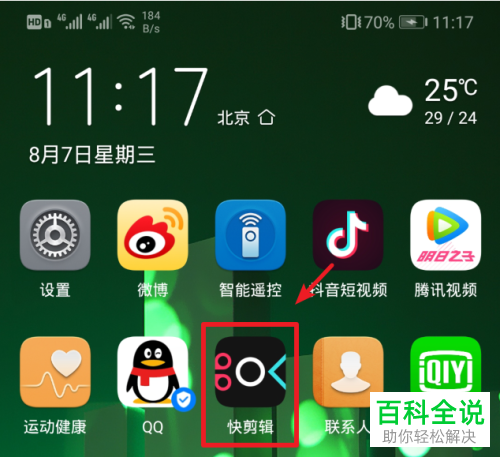
2. 第二步打开软件后,根据下图箭头所指,点击【视频同框】图标。
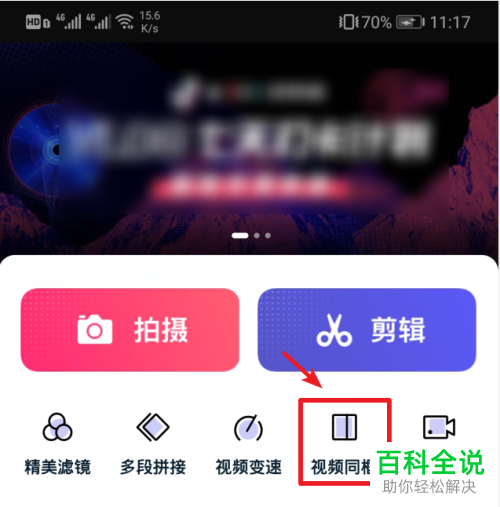
3. 第三步在跳转的页面中,根据下图箭头所指,按照需求选择画框。
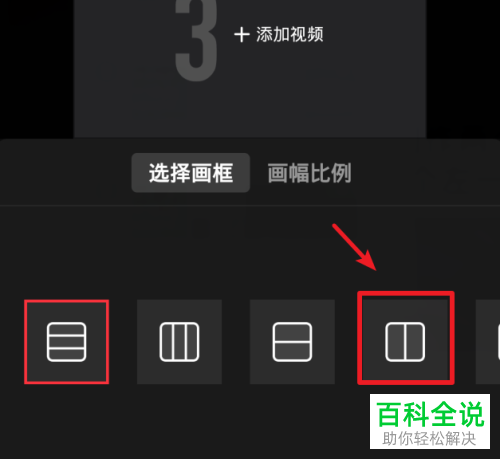
4. 第四步根据下图箭头所指,先按照需求选择画幅比例,接着点击【添加视频】选项。

5. 第五步在跳转的页面中,先依次勾选视频,接着根据下图箭头所指,点击【导入】选项。
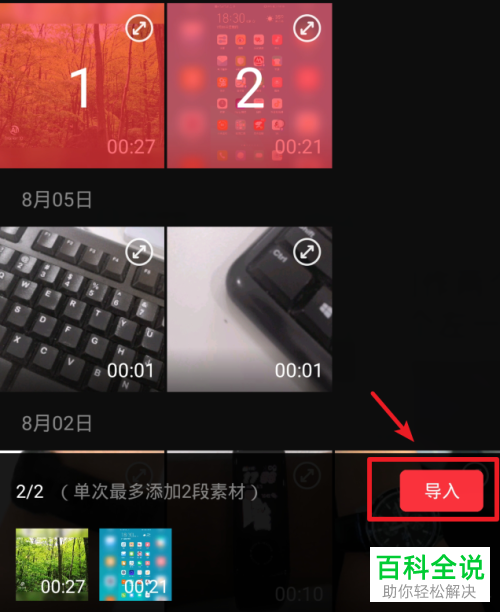
6. 第六步成功导入视频后,按照需求进行编辑。根据下图所示,可以交换位置。
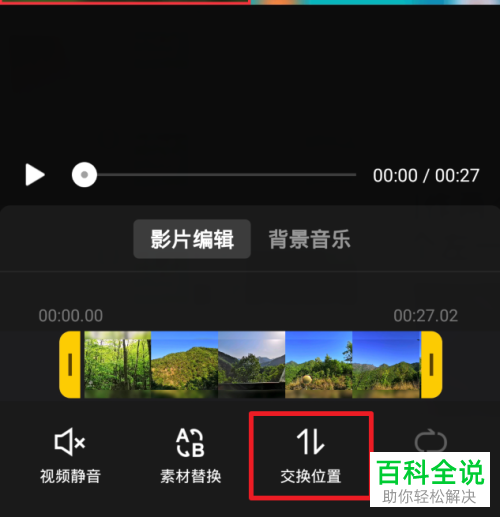
7. 第七步编辑完成后,根据下图箭头所指,点击【生成】选项。
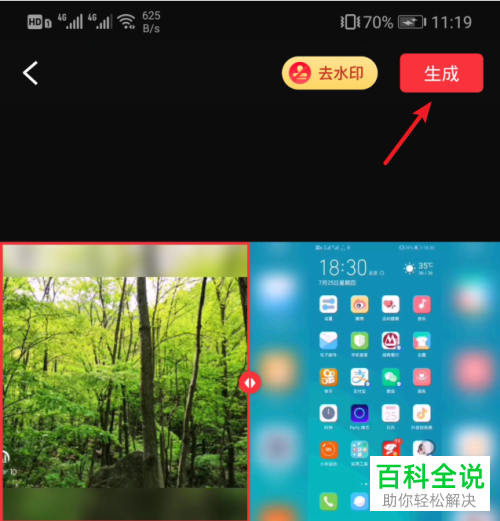
8. 最后在弹出的菜单栏中,先选择清晰度,接着根据下图箭头所指,再次点击【生成】选项即可。
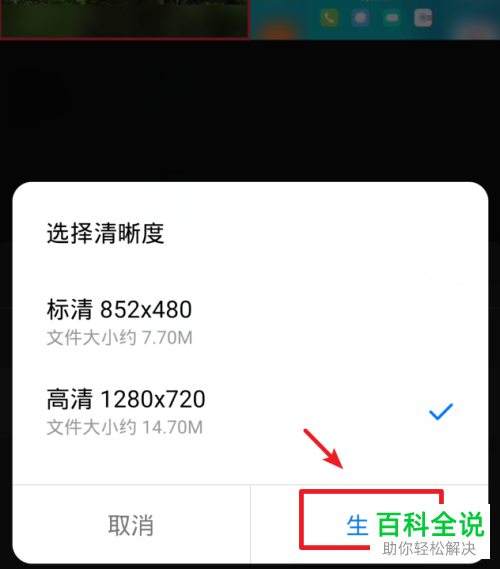
以上就是如何用快剪辑制作同框视频的方法。
赞 (0)

